เพื่อวัตถุประสงค์ในการรีดไถเงินจากผู้ใช้เพื่อปลดล็อคอุปกรณ์ Apple ทั้งหมดนี้เกิดขึ้นเนื่องจากการไม่ตั้งใจของผู้ใช้ พวกเขาตั้งรหัสผ่านง่ายๆ ในบัญชีของตน และใช้บัญชีที่ใช้ร่วมกันเพื่อรับแอปพลิเคชันฟรีที่คาดคะเน
แม้ว่าจะไม่มีบัตร VISA หรือ MasterCard เชื่อมโยงกับบัญชีของคุณ แต่ก็ไม่ได้หมายความว่าคุณจะไม่มีอะไรจะเสีย ด้วย iOS 7 ฟังก์ชั่นก็พร้อมใช้งาน ค้นหาไอโฟนของฉันซึ่งช่วยให้ผู้ใช้ระบุตำแหน่งอุปกรณ์ iOS บนแผนที่ และหาก iPhone สูญหาย ให้บล็อกหรือลบข้อมูลทั้งหมดออกจากอุปกรณ์ ทั้งหมดนี้ทำผ่านเว็บอินเตอร์เฟสของบริการ icloud.com ผ่านเบราว์เซอร์ปกติ ซึ่งคุณสามารถบล็อกอุปกรณ์ใด ๆ ที่เชื่อมโยงกับบัญชี iCloud ของคุณได้ด้วยการคลิกเพียงไม่กี่ครั้ง การปลดล็อคอุปกรณ์นี้เพิ่มเติมสามารถทำได้โดยการป้อนรหัสผ่านของคุณเท่านั้น และหากผู้โจมตีลืม/สูญหายหรือเปลี่ยนรหัสผ่าน จะต้องส่งใบเสร็จรับเงินการซื้อไปยังฝ่ายสนับสนุนของ Apple เท่านั้น ไม่เช่นนั้น iPhone ของคุณจะกลายเป็นก้อนอิฐ พูดง่ายๆ ก็คือ หากคุณทำอีเมลที่ลงทะเบียน iPhone หรือบัญชีของคุณหาย ผู้โจมตีจะเปลี่ยนรหัสผ่านทั้งหมดที่นั่นอย่างใจเย็นและบล็อกอุปกรณ์ และบนโทรศัพท์ของคุณ คุณจะเห็นข้อความนี้:

และแม้ว่าคุณจะจ่ายเงินให้กับผู้โจมตี พวกเขาจะไม่ส่งอะไรให้คุณเลย
เพื่อปกป้องบัญชี Apple ID ของคุณจากการโจรกรรม คุณต้องปฏิบัติตามกฎความปลอดภัยพื้นฐาน อย่าใช้รหัสผ่านง่ายๆ เช่น 123456, qwerty รหัสผ่านจะต้องคั่นด้วยสัญลักษณ์ เช่น “!”№;%:?*()_+” เป็นต้น ตั้งคำตอบสำหรับคำถามเพื่อความปลอดภัยในบัญชีส่วนตัวของคุณ
Apple เพิ่งเพิ่มความสามารถในการเปิดใช้งานการรับรองความถูกต้องด้วยสองปัจจัย การรับรองความถูกต้องสองระดับเป็นวิธีที่น่าเชื่อถือที่สุดในการปกป้อง Apple ID ของคุณจากการโจรกรรม หากต้องการเปลี่ยนแปลงบัญชี Apple ID ของคุณ คุณจะต้องป้อนรหัสเฉพาะที่ส่งไปยังหมายเลขโทรศัพท์มือถือส่วนตัวของคุณ ซึ่งก่อนหน้านี้เชื่อมโยงกับบัญชีของคุณ ด้วยวิธีนี้จะไม่มีใครเปลี่ยนรหัสผ่านหรืออีเมลในบัญชีของคุณหากไม่มีโทรศัพท์มือถือของคุณ
ดังนั้นคุณจะเปิดใช้งานการรับรองความถูกต้องด้วยสองปัจจัยของ Apple ID ได้อย่างไร?
ก่อนอื่นคุณต้องเข้าสู่ระบบ การจัดการแอปเปิ้ลไอดีผ่านลิงค์ https://appleid.apple.com/
จากนั้นไปที่แท็บ รหัสผ่านและความปลอดภัยหากคุณไม่ได้ตั้งคำถามรักษาความปลอดภัยไว้ก่อนหน้านี้ คุณจะเข้าสู่การตั้งค่าทันที แต่หากคุณได้ตั้งคำถามเพื่อความปลอดภัยไว้แล้ว ให้ตอบ และในส่วนการยืนยันสองขั้นตอน ให้คลิก เริ่ม.

หลังจากตรวจสอบข้อมูลทุกขั้นตอนแล้ว คลิก ดำเนินการต่อ.

ในขั้นตอนถัดไป ให้เพิ่มหมายเลขโทรศัพท์มือถือของคุณ

หลังจากเพิ่มหมายเลขโทรศัพท์แล้ว รหัสจะถูกส่งไปยังหมายเลขนั้นซึ่งจะมาถึงภายใน 1 นาที
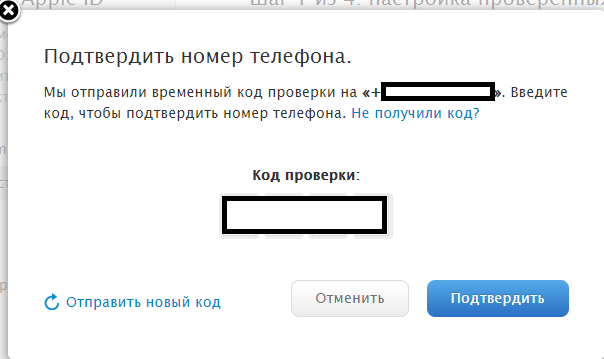
เมื่อคุณยืนยันหมายเลขโทรศัพท์ คุณจะเข้าสู่ขั้นตอนต่อไป ที่นี่คุณจะเห็นอุปกรณ์ที่ลงทะเบียนไว้กับ Apple ID ก่อนหน้านี้ ยืนยันอุปกรณ์ดังกล่าวต้องเปิดใช้งานฟังก์ชัน "ค้นหาของฉัน..." และเชื่อมต่อกับอินเทอร์เน็ต

รหัสจะปรากฏบนหน้าจออุปกรณ์

ถัดไป รหัสกู้คืนของคุณจะปรากฏขึ้น ซึ่งคุณต้องพิมพ์และวางไว้ในที่ที่เงียบสงบ เช่น ในกล่องจากใต้อุปกรณ์ ด้วยคีย์นี้ คุณสามารถกู้คืนบัญชีของคุณได้หากคุณทำซิมการ์ดหาย ในขั้นตอนถัดไป ยืนยันว่าคุณได้รับรหัสแล้วป้อนรหัส ยืนยันว่าคุณได้อ่านข้อกำหนดและเงื่อนไขแล้ว เท่านี้การตั้งค่าก็เสร็จสมบูรณ์
ตอนนี้ เมื่อคุณเข้าสู่ระบบเพื่อจัดการ Apple ID หรือ iCloud คุณจะต้องป้อนรหัสที่จะส่งไปยังอุปกรณ์ของคุณในรูปแบบ SMS หรือเป็นหน้าต่างป๊อปอัปบน iOS เช่นเดียวกับในกรณีในภาพก่อนหน้า
มีเพียงคนขี้เกียจเท่านั้นที่ไม่ถอดรหัสรหัสผ่าน การรั่วไหลของบัญชีจำนวนมากเมื่อเร็วๆ นี้จาก Yahoo เพียงแต่ยืนยันความจริงที่ว่ารหัสผ่านเพียงอย่างเดียว ไม่ว่าจะยาวหรือซับซ้อนเพียงใด ก็ไม่เพียงพอสำหรับการป้องกันที่เชื่อถือได้อีกต่อไป การรับรองความถูกต้องด้วยสองปัจจัยคือสิ่งที่สัญญาว่าจะให้การป้องกันดังกล่าว โดยเพิ่มการรักษาความปลอดภัยอีกชั้นหนึ่ง
ตามทฤษฎีแล้วทุกอย่างดูดี แต่ในทางปฏิบัติแล้วมันก็ใช้งานได้ การตรวจสอบสิทธิ์แบบสองปัจจัยทำให้การแฮ็กบัญชีทำได้ยากขึ้น ตอนนี้ผู้โจมตีสามารถล่อลวง ขโมย หรือถอดรหัสรหัสผ่านหลักได้ไม่เพียงพอ ในการเข้าสู่บัญชีของคุณ คุณจะต้องป้อนรหัสแบบใช้ครั้งเดียวซึ่ง... แต่วิธีการรับรหัสแบบใช้ครั้งเดียวนี้เป็นสิ่งที่น่าสนใจที่สุด
คุณได้พบกับการรับรองความถูกต้องด้วยสองปัจจัยหลายครั้ง แม้ว่าคุณจะไม่เคยได้ยินมาก่อนก็ตาม คุณเคยป้อนรหัสแบบครั้งเดียวที่ส่งถึงคุณทาง SMS หรือไม่? นี่เป็นกรณีพิเศษของการตรวจสอบสิทธิ์แบบสองปัจจัย มันช่วยได้ไหม? พูดตามตรง ไม่ใช่เลย: ผู้โจมตีได้เรียนรู้วิธีเลี่ยงการป้องกันประเภทนี้แล้ว
วันนี้เราจะดูการตรวจสอบสิทธิ์แบบสองปัจจัยทุกประเภทที่ใช้เพื่อปกป้องบัญชี Google, Apple ID และบัญชี Microsoft บนแพลตฟอร์ม Android, iOS และ Windows 10 Mobile
แอปเปิล
การตรวจสอบสิทธิ์แบบสองปัจจัยปรากฏครั้งแรกบนอุปกรณ์ Apple ในปี 2013 ในสมัยนั้น การโน้มน้าวใจผู้ใช้ถึงความจำเป็นในการปกป้องเพิ่มเติมไม่ใช่เรื่องง่าย Apple ไม่ได้ลองด้วยซ้ำ: การรับรองความถูกต้องด้วยสองปัจจัย (เรียกว่าการตรวจสอบยืนยันสองขั้นตอนหรือการตรวจสอบยืนยันสองขั้นตอน) ใช้เพื่อป้องกันความเสียหายทางการเงินโดยตรงเท่านั้น ตัวอย่างเช่น จำเป็นต้องใช้รหัสแบบครั้งเดียวเมื่อซื้อสินค้าจากอุปกรณ์ใหม่ การเปลี่ยนรหัสผ่าน และการสื่อสารกับฝ่ายสนับสนุนเกี่ยวกับหัวข้อที่เกี่ยวข้องกับบัญชี Apple ID
มันไม่ได้จบลงด้วยดี ในเดือนสิงหาคม 2014 มีภาพถ่ายของคนดังรั่วไหลออกไปจำนวนมาก แฮกเกอร์สามารถเข้าถึงบัญชีของเหยื่อและดาวน์โหลดรูปภาพจาก iCloud เรื่องอื้อฉาวปะทุขึ้น ทำให้ Apple ขยายการรองรับการตรวจสอบสองขั้นตอนอย่างรวดเร็วเพื่อเข้าถึงข้อมูลสำรองและรูปภาพของ iCloud ในเวลาเดียวกัน บริษัทยังคงพัฒนาวิธีการตรวจสอบสิทธิ์แบบสองปัจจัยรุ่นใหม่ต่อไป
การยืนยันแบบสองขั้นตอน
ในการส่งรหัส การยืนยันแบบสองขั้นตอนจะใช้กลไก Find My Phone ซึ่งแต่เดิมได้รับการออกแบบมาเพื่อส่งการแจ้งเตือนแบบพุชและคำสั่งล็อคในกรณีที่โทรศัพท์สูญหายหรือถูกขโมย รหัสจะปรากฏที่ด้านบนของหน้าจอล็อค ดังนั้นหากผู้โจมตีได้รับอุปกรณ์ที่เชื่อถือได้ เขาจะสามารถรับรหัสแบบใช้ครั้งเดียวและใช้งานได้โดยไม่ต้องรู้รหัสผ่านของอุปกรณ์ด้วยซ้ำ กลไกการจัดส่งนี้ถือเป็นจุดอ่อนจริงๆ
คุณยังสามารถรับรหัสทาง SMS หรือการโทรไปยังหมายเลขโทรศัพท์ที่ลงทะเบียนไว้ได้ วิธีนี้ไม่ปลอดภัยกว่า สามารถถอดซิมการ์ดออกจาก iPhone ที่มีการป้องกันอย่างดีและใส่ลงในอุปกรณ์อื่น ๆ หลังจากนั้นจึงรับรหัสได้ ในที่สุด ซิมการ์ดสามารถถูกโคลนหรือถูกพรากไปจากผู้ให้บริการโทรศัพท์มือถือโดยใช้หนังสือมอบอำนาจปลอม การฉ้อโกงประเภทนี้ได้กลายเป็นเรื่องธรรมดาไปแล้ว
หากคุณไม่สามารถเข้าถึง iPhone ที่เชื่อถือได้หรือหมายเลขโทรศัพท์ที่เชื่อถือได้ ในการเข้าถึงบัญชีของคุณคุณต้องใช้รหัสพิเศษ 14 หลัก (ซึ่งแนะนำให้พิมพ์และเก็บไว้ในที่ปลอดภัย และติดตัวไปด้วยเมื่อเดินทาง) หากคุณสูญเสียมันไป มันจะไม่ใช่เรื่องใหญ่ การเข้าถึงบัญชีของคุณอาจถูกปิดตลอดไป
ปลอดภัยแค่ไหน?
พูดตามตรงไม่ใช่จริงๆ การยืนยันแบบสองขั้นตอนมีการใช้งานที่แย่มากและสมควรได้รับชื่อเสียงในฐานะระบบการยืนยันตัวตนแบบสองปัจจัยที่แย่ที่สุดในบรรดาผู้เล่นรายใหญ่ทั้งสามราย หากไม่มีทางเลือกอื่น การยืนยันแบบสองขั้นตอนก็ยังดีกว่าไม่มีเลย แต่มีตัวเลือกอยู่: ด้วยการเปิดตัว iOS 9 Apple ได้เปิดตัวระบบความปลอดภัยใหม่ทั้งหมดซึ่งมีชื่อง่ายๆ ว่า "การตรวจสอบสิทธิ์แบบสองปัจจัย"
จุดอ่อนของระบบนี้คืออะไร? ขั้นแรก รหัสแบบครั้งเดียวที่ส่งผ่านกลไก Find My Phone จะปรากฏบนหน้าจอล็อคโดยตรง ประการที่สอง การตรวจสอบสิทธิ์ตามหมายเลขโทรศัพท์นั้นไม่ปลอดภัย: SMS สามารถดักจับได้ทั้งในระดับผู้ให้บริการและโดยการเปลี่ยนหรือโคลนซิมการ์ด หากคุณมีสิทธิ์เข้าถึงซิมการ์ดจริง ๆ คุณก็สามารถติดตั้งลงในอุปกรณ์อื่นและรับรหัสตามกฎหมายโดยสมบูรณ์
โปรดจำไว้ว่าอาชญากรได้เรียนรู้ที่จะรับซิมการ์ดเพื่อทดแทนซิมการ์ดที่ "สูญหาย" โดยใช้หนังสือมอบอำนาจปลอม หากรหัสผ่านของคุณถูกขโมย การค้นหาหมายเลขโทรศัพท์ของคุณก็เป็นเรื่องง่าย หนังสือมอบอำนาจถูกปลอมแปลงได้รับซิมการ์ดใหม่ - อันที่จริงไม่มีอะไรที่จำเป็นในการเข้าถึงบัญชีของคุณ
วิธีแฮ็กการรับรองความถูกต้องของ Apple
การตรวจสอบสิทธิ์แบบสองปัจจัยเวอร์ชันนี้ค่อนข้างง่ายต่อการแฮ็ก มีหลายตัวเลือก:
- อ่านรหัสแบบครั้งเดียวจากอุปกรณ์ที่เชื่อถือได้ - ไม่จำเป็นต้องปลดล็อค
- ย้ายซิมการ์ดไปยังอุปกรณ์อื่นรับ SMS
- โคลนซิมการ์ดรับรหัส
- ใช้โทเค็นการรับรองความถูกต้องแบบไบนารีที่คัดลอกมาจากคอมพิวเตอร์ของผู้ใช้
วิธีป้องกันตัวเอง
การป้องกันผ่านการยืนยันสองขั้นตอนนั้นไม่ร้ายแรง อย่าใช้มันเลย ให้เปิดใช้งานการรับรองความถูกต้องด้วยสองปัจจัยจริงแทน
การรับรองความถูกต้องด้วยสองปัจจัย
ความพยายามครั้งที่สองของ Apple เรียกอย่างเป็นทางการว่า "การตรวจสอบสิทธิ์แบบสองปัจจัย" แทนที่จะแทนที่รูปแบบการยืนยันสองขั้นตอนก่อนหน้านี้ ทั้งสองระบบจะอยู่พร้อมกัน (อย่างไรก็ตาม มีเพียงหนึ่งในสองรูปแบบเท่านั้นที่สามารถใช้ได้ภายในบัญชีเดียวกัน)
การรับรองความถูกต้องด้วยสองปัจจัยปรากฏเป็นส่วนหนึ่งของ iOS 9 และเวอร์ชันของ macOS ที่เผยแพร่พร้อมกัน วิธีการใหม่นี้รวมการตรวจสอบเพิ่มเติมเมื่อใดก็ตามที่คุณพยายามเข้าสู่ระบบบัญชี Apple ID ของคุณจากอุปกรณ์ใหม่: อุปกรณ์ที่เชื่อถือได้ทั้งหมด (iPhone, iPad, iPod Touch และคอมพิวเตอร์ที่ใช้ macOS เวอร์ชันล่าสุด) จะได้รับการแจ้งเตือนแบบโต้ตอบทันที ในการเข้าถึงการแจ้งเตือน คุณต้องปลดล็อคอุปกรณ์ (ด้วยรหัสผ่านหรือเซ็นเซอร์ลายนิ้วมือ) และหากต้องการรับรหัสแบบครั้งเดียว คุณต้องคลิกที่ปุ่มยืนยันในกล่องโต้ตอบ
เช่นเดียวกับวิธีการก่อนหน้านี้ ในรูปแบบใหม่ คุณสามารถรับรหัสผ่านแบบใช้ครั้งเดียวในรูปแบบของ SMS หรือการโทรด้วยเสียงไปยังหมายเลขโทรศัพท์ที่เชื่อถือได้ อย่างไรก็ตาม การแจ้งเตือนแบบพุชจะถูกส่งไปยังผู้ใช้ในทุกกรณี ซึ่งต่างจากการยืนยันแบบสองขั้นตอน และผู้ใช้สามารถบล็อกความพยายามเข้าสู่ระบบบัญชีโดยไม่ได้รับอนุญาตจากอุปกรณ์ใดๆ ของพวกเขาได้

รองรับรหัสผ่านแอปพลิเคชันด้วย แต่ Apple ละทิ้งรหัสกู้คืนการเข้าถึง: หากคุณทำ iPhone เครื่องเดียวของคุณหายไปพร้อมกับซิมการ์ดที่เชื่อถือได้ (ซึ่งคุณไม่สามารถกู้คืนได้ด้วยเหตุผลบางประการ) เพื่อกู้คืนการเข้าถึงบัญชีของคุณคุณจะต้องผ่านภารกิจจริงพร้อมการยืนยันตัวตน (และ ไม่ การสแกนหนังสือเดินทางไม่ใช่การยืนยัน... และต้นฉบับอย่างที่พวกเขาพูดว่า "ใช้งานไม่ได้")
แต่ในระบบรักษาความปลอดภัยใหม่ มีพื้นที่สำหรับรูปแบบออฟไลน์ที่สะดวกและคุ้นเคยสำหรับการสร้างรหัสแบบใช้ครั้งเดียว ใช้กลไก TOTP (รหัสผ่านแบบใช้ครั้งเดียวตามเวลา) มาตรฐานโดยสมบูรณ์ ซึ่งสร้างรหัสแบบใช้ครั้งเดียวหกหลักทุกๆ สามสิบวินาที รหัสเหล่านี้เชื่อมโยงกับเวลาที่แน่นอน และอุปกรณ์ที่เชื่อถือได้นั้นทำหน้าที่เป็นตัวสร้าง (ตัวตรวจสอบสิทธิ์) รหัสได้มาจากความลึกของการตั้งค่าระบบของ iPhone หรือ iPad ผ่าน Apple ID -> รหัสผ่านและความปลอดภัย

เราจะไม่อธิบายรายละเอียดว่า TOTP คืออะไรและใช้กับอะไร แต่เรายังคงต้องพูดถึงความแตกต่างที่สำคัญระหว่างการใช้วิธีนี้ใน iOS และรูปแบบที่คล้ายกันใน Android และ Windows
ต่างจากคู่แข่งหลัก Apple อนุญาตให้ใช้เฉพาะอุปกรณ์ของตัวเองเป็นตัวตรวจสอบสิทธิ์เท่านั้น บทบาทของพวกเขาสามารถเล่นได้โดย iPhone, iPad หรือ iPod Touch ที่เชื่อถือได้ที่ใช้ iOS 9 หรือ 10 นอกจากนี้ อุปกรณ์แต่ละเครื่องยังได้รับการเตรียมใช้งานด้วยความลับที่ไม่ซ้ำกัน ซึ่งช่วยให้คุณสามารถเพิกถอนสถานะที่เชื่อถือได้จากอุปกรณ์นั้นได้อย่างง่ายดายและไม่เจ็บปวด (และจากอุปกรณ์นั้นเท่านั้น) ถ้ามันหายไป หากตัวตรวจสอบสิทธิ์จาก Google ถูกบุกรุก สถานะของตัวตรวจสอบสิทธิ์ที่เริ่มต้นแล้วทั้งหมดจะต้องถูกเพิกถอน (และเริ่มต้นใหม่) เนื่องจาก Google ตัดสินใจใช้ข้อมูลลับเดียวในการเริ่มต้น
ปลอดภัยแค่ไหน?
เมื่อเทียบกับการใช้งานครั้งก่อน รูปแบบใหม่ยังคงมีความปลอดภัยมากกว่า ด้วยการสนับสนุนจากระบบปฏิบัติการ รูปแบบใหม่จึงมีความสอดคล้อง สมเหตุสมผล และใช้งานง่ายมากขึ้น ซึ่งมีความสำคัญในแง่ของการดึงดูดผู้ใช้ ระบบส่งรหัสผ่านแบบครั้งเดียวยังได้รับการออกแบบใหม่อย่างมากอีกด้วย ลิงก์ที่อ่อนแอเพียงลิงก์เดียวที่เหลืออยู่คือการจัดส่งไปยังหมายเลขโทรศัพท์ที่เชื่อถือได้ ซึ่งผู้ใช้ยังคงต้องยืนยันโดยไม่ล้มเหลว
ขณะนี้ เมื่อพยายามเข้าสู่ระบบบัญชี ผู้ใช้จะได้รับการแจ้งเตือนแบบพุชไปยังอุปกรณ์ที่เชื่อถือได้ทั้งหมดทันที และมีตัวเลือกในการปฏิเสธความพยายามดังกล่าว อย่างไรก็ตาม หากผู้โจมตีดำเนินการเร็วเพียงพอ เขาอาจสามารถเข้าถึงบัญชีได้
วิธีแฮ็กการรับรองความถูกต้องด้วยสองปัจจัย
เช่นเดียวกับในรูปแบบก่อนหน้านี้ การตรวจสอบสิทธิ์แบบสองปัจจัยสามารถถูกแฮ็กได้โดยใช้โทเค็นการตรวจสอบสิทธิ์ที่คัดลอกมาจากคอมพิวเตอร์ของผู้ใช้ การโจมตีซิมการ์ดก็จะได้ผลเช่นกัน แต่ความพยายามที่จะรับรหัสทาง SMS จะยังคงทริกเกอร์การแจ้งเตือนบนอุปกรณ์ที่เชื่อถือได้ทั้งหมดของผู้ใช้ และเขาอาจมีเวลาปฏิเสธการเข้าสู่ระบบ แต่คุณจะไม่สามารถสอดแนมรหัสบนหน้าจอของอุปกรณ์ที่ล็อคได้: คุณจะต้องปลดล็อคอุปกรณ์และทำการยืนยันในกล่องโต้ตอบ

วิธีป้องกันตัวเอง
มีช่องโหว่เหลืออยู่ไม่มากนักในระบบใหม่ หาก Apple ละทิ้งการบังคับเพิ่มหมายเลขโทรศัพท์ที่เชื่อถือได้ (และเพื่อเปิดใช้งานการตรวจสอบสิทธิ์แบบสองปัจจัย จะต้องยืนยันหมายเลขโทรศัพท์อย่างน้อยหนึ่งหมายเลข) ก็อาจเรียกได้ว่าเหมาะ น่าเสียดายที่ความจำเป็นในการยืนยันหมายเลขโทรศัพท์ทำให้เกิดช่องโหว่ที่ร้ายแรง คุณสามารถพยายามป้องกันตัวเองในลักษณะเดียวกับที่คุณปกป้องหมายเลขที่ธนาคารส่งรหัสผ่านแบบครั้งเดียวไปให้
ความต่อเนื่องมีให้เฉพาะสมาชิกเท่านั้น
ตัวเลือก 1. สมัครสมาชิก Hacker เพื่ออ่านเนื้อหาทั้งหมดบนเว็บไซต์
การสมัครสมาชิกจะช่วยให้คุณสามารถอ่านเนื้อหาที่ต้องชำระเงินทั้งหมดบนเว็บไซต์ภายในระยะเวลาที่กำหนด
เรารับชำระเงินด้วยบัตรธนาคาร เงินอิเล็กทรอนิกส์ และการโอนเงินจากบัญชีของผู้ให้บริการมือถือ
การตรวจสอบสิทธิ์แบบสองปัจจัยของ Apple ID เป็นเทคโนโลยีความปลอดภัยใหม่สำหรับบัญชีของคุณ เพื่อให้มั่นใจว่ามีเพียงเจ้าของเท่านั้นที่สามารถเข้าถึงได้ ยิ่งไปกว่านั้น แม้ว่าคนอื่นจะรู้อักขระรหัสผ่านสำหรับบัญชี แต่เขาก็ยังไม่สามารถเข้าสู่ระบบแทนเจ้าของ ID ตามกฎหมายได้
การใช้เทคโนโลยีนี้ทำให้สามารถเข้าถึงบัญชีของคุณได้จากอุปกรณ์ที่เชื่อถือได้โดยเฉพาะ เช่น iPhone แท็บเล็ต หรือ MacBook เมื่อเข้าสู่ระบบเป็นครั้งแรกบนอุปกรณ์ใหม่ คุณจะต้องระบุข้อมูลสองประเภท - อักขระรหัสผ่านและรหัสยืนยันในรูปแบบ 6 หลัก สัญลักษณ์รหัสจะได้รับการอัปเดตโดยอัตโนมัติบนอุปกรณ์เหล่านี้ หลังจากเข้ามาแล้วแกดเจ็ตใหม่จะถือว่าเชื่อถือได้ สมมติว่า หากคุณมี iPhone เมื่อคุณลงชื่อเข้าใช้บัญชีของคุณเป็นครั้งแรกใน MacBook ที่เพิ่งซื้อมา คุณจะต้องป้อนอักขระรหัสผ่านและรหัสยืนยัน ซึ่งจะปรากฏขึ้นบนหน้าจอ iPhone โดยอัตโนมัติ
เนื่องจากอักขระรหัสผ่านไม่เพียงพอที่จะเข้าถึงบัญชี จึงมีการใช้การยืนยันประเภทอื่นด้วย ตัวบ่งชี้ความปลอดภัยของหมายเลข ID จึงเพิ่มขึ้นอย่างมาก
หลังจากเข้าสู่ระบบ จะไม่มีการร้องขอรหัสบนอุปกรณ์นี้อีกต่อไป - จนกว่าคุณจะออกจากระบบและข้อมูลทั้งหมดใน Gadget จะถูกลบหรือจำเป็นต้องเปลี่ยนอักขระรหัสผ่าน (เพื่อความปลอดภัยด้วย) หากคุณเข้าสู่ระบบผ่านเครือข่าย คุณสามารถทำให้เบราว์เซอร์เชื่อถือได้ และครั้งต่อไปที่คุณทำงานกับอุปกรณ์เดียวกัน คุณไม่จำเป็นต้องป้อนรหัส
อุปกรณ์ที่ได้รับการพิสูจน์แล้ว: คืออะไร?
อุปกรณ์นี้ไม่สามารถเป็นอุปกรณ์ "Apple" ได้ - เฉพาะ iPhone, iPad ที่มีระบบปฏิบัติการ Touch เวอร์ชัน 9 หรือใหม่กว่า รวมถึง MacBooks ที่มีระบบปฏิบัติการ Capitan หรือรุ่นล่าสุด ระบบของอุปกรณ์เหล่านี้จะต้องเข้าสู่ระบบโดยใช้การยืนยันแบบ 2 ปัจจัย
กล่าวโดยสรุปนี่คืออุปกรณ์ที่ Apple รู้แน่นอนว่าเป็นของใครและคุณสามารถตรวจสอบตัวตนของคุณได้โดยแสดงรหัสยืนยันเมื่อเข้าสู่ระบบจากอุปกรณ์หรือเบราว์เซอร์อื่น
ยืนยันหมายเลขโทรศัพท์แล้ว
คุณยังสามารถยืนยันหมายเลขอื่นได้ - บ้าน หรือเพื่อน/ญาติ เมื่อไม่สามารถเข้าถึงส่วนหลักได้ชั่วคราว คุณสามารถใช้ได้
การตั้งกฎเกณฑ์
หากอุปกรณ์มีระบบปฏิบัติการเวอร์ชัน 10.3 ขึ้นไป อัลกอริทึมของการดำเนินการจะเป็นดังนี้:
- ไปที่ส่วนการตั้งค่าไปที่รหัสผ่านและรายการความปลอดภัย
- คลิกที่ส่วนเพื่อเปิดใช้งานการระบุตัวตนแบบ 2 ปัจจัย
- คลิกที่ตัวเลือกดำเนินการต่อ
หากอุปกรณ์มี OS 10.2 หรือเก่ากว่า ขั้นตอนจะเป็นดังนี้:
- ไปที่การตั้งค่า iCloud
- เลือกหมายเลข ID ของคุณและไปที่ส่วนรหัสผ่านความปลอดภัย
- คลิกที่ตัวเลือกเพื่อเปิดใช้งานการตรวจสอบสิทธิ์แบบ 2 ปัจจัย
- คลิกที่องค์ประกอบต่อเนื่อง

วิธีปิดการใช้งานการรับรองความถูกต้องด้วยสองปัจจัยใน Apple ID
หลายคนสงสัยว่าเทคโนโลยีนี้สามารถปิดได้หรือไม่ แน่นอนใช่ แต่โปรดจำไว้ว่าหลังจากปิดเครื่องแล้ว บัญชีจะได้รับการปกป้องอย่างอ่อนแอ - เฉพาะสัญลักษณ์รหัสผ่านและคำถามเท่านั้น
หากต้องการปิดใช้งาน คุณจะต้องเข้าสู่รายการแก้ไขบนหน้าบัญชีของคุณ (ในแท็บความปลอดภัย) จากนั้นคลิกที่ส่วนนี้เพื่อปิดการระบุตัวตนแบบสองปัจจัย หลังจากถามคำถามเพื่อความปลอดภัยใหม่และยอมรับวันเดือนปีเกิดที่ระบุ เทคโนโลยีจะถูกปิดใช้งาน
หากมีคนเปิดใช้งานอีกครั้งโดยใช้ ID โดยที่เจ้าของโดยชอบธรรมไม่ทราบ จะสามารถปิดการใช้งานผ่านทางอีเมลได้ ถัดไปเหมือนเมื่อก่อนคุณต้องคลิกที่ส่วนปิดการใช้งานการรับรองความถูกต้องที่ด้านล่างสุดของข้อความที่คุณได้รับทางอีเมลก่อนหน้านี้ ลิงก์จะใช้งานได้อีกสองสัปดาห์ การคลิกจะช่วยให้คุณสามารถคืนค่าการตั้งค่าความปลอดภัยของ ID ก่อนหน้าและควบคุมบัญชีของคุณได้
ฟังก์ชันการยืนยันผู้ใช้เพิ่มเติมจะควบคุมความพยายามทั้งหมดในการลงชื่อเข้าใช้บัญชีและการใช้งานแอปพลิเคชันของคุณอย่างสมบูรณ์: ค้นหาวิธีใช้อย่างถูกต้องและวิธีปิดใช้งานการรับรองความถูกต้องด้วยสองปัจจัยใน Apple ID ของคุณบนอุปกรณ์ Apple ของคุณ
ข้อดีหลักประการหนึ่งของ Apple ก็คือ แนวทางนโยบายความปลอดภัยและความเป็นส่วนตัวข้อมูลผู้ใช้
การตรวจสอบสิทธิ์แบบสองขั้นตอนเป็นหนึ่งในเทคนิคสมัยใหม่ในการบรรลุระดับความปลอดภัยสูงสุดในการลงชื่อเข้าใช้บัญชีของคุณ
บริษัทใช้เทคโนโลยีนี้เพื่อตรวจสอบเจ้าของอุปกรณ์เมื่อพยายามเข้าสู่ระบบบัญชี การรับรองความถูกต้องหลายระดับคือการรับประกัน 100% ว่ามีเพียงเจ้าของเท่านั้นที่จะสามารถเข้าถึงระบบได้
หลักการทำงาน ความแตกต่างในการดำเนินการรับรองความถูกต้องและการตรวจสอบ
ฟังก์ชันการตรวจสอบสิทธิ์หลายระดับที่เปิดใช้งานจะปกป้องบัญชีของคุณจากการแฮ็กและการเข้าใช้งานโดยไม่ได้รับอนุญาตจากผู้ใช้รายอื่นได้อย่างสมบูรณ์แบบ
เฉพาะเจ้าของ ID เท่านั้นที่จะสามารถเข้าสู่ระบบได้เนื่องจากระบบ คุณจะต้องป้อนข้อมูลสองประเภท:
- รหัสผ่านแอปเปิ้ลไอดี;
- รหัสดิจิทัลซึ่งจะถูกส่งไปยังอุปกรณ์ที่เชื่อถือได้ทั้งหมด - เป็นหลักฐานการอนุญาตทางกฎหมาย
ตัวอย่าง:คุณตัดสินใจลงชื่อเข้าใช้บัญชี iCloud ของคุณจากเบราว์เซอร์หรือโปรแกรมไคลเอนต์ สำหรับการดำเนินการนี้ คุณจะต้องป้อนชื่อผู้ใช้และรหัสผ่านของคุณ หลังจากการอนุญาต คุณจะไม่สามารถเข้าสู่บัญชีของคุณได้ - คุณต้องป้อนรหัสเพิ่มเติมที่ยืนยันการป้อนข้อมูลที่ได้รับอนุญาต
รหัสที่จำเป็นจะแสดงบนอุปกรณ์ทั้งหมดที่เชื่อมโยงกับ Apple IDป้อนหมายเลขลงในหน้าต่างการรับรองความถูกต้องของ iCloud เพื่อเข้าถึงโปรไฟล์ของคุณ
แผนภาพแสดงวิธีการทำงานของฟังก์ชันแสดงในรูป:
หลังจากการป้อนรหัสที่ถูกต้องครั้งแรก การป้อนตัวเลขจะไม่ถูกร้องขออีกต่อไปหลังจากการเริ่มต้นซอฟต์แวร์ครั้งถัดไป การรับรองความถูกต้องอีกครั้ง จำเป็นในบางกรณีเท่านั้น:
- เมื่อรีเซ็ต;
- เมื่อคุณกลับเข้ามาใหม่
นอกจากนี้ จำเป็นต้องมีการแนะนำรหัสดิจิทัลอย่างต่อเนื่องสำหรับฟังก์ชันที่มีระดับความปลอดภัยเพิ่มขึ้น เช่น การเปลี่ยนการตั้งค่าสมาร์ทโฟน การลบพารามิเตอร์ระบบ และอื่นๆ
การตรวจสอบและการรับรองความถูกต้อง ความแตกต่างคืออะไร?
สิ่งสำคัญคือต้องแยกแยะระหว่างแนวคิดต่างๆ การตรวจสอบสองขั้นตอน และ การรับรองความถูกต้องด้วยสองปัจจัย เนื่องจากมีผลคล้ายกันแต่มีความหมายต่างกัน
การตรวจสอบ ถูกนำไปใช้และแนะนำในอุปกรณ์ Apple ย้อนกลับไปในปี 2558 วัตถุประสงค์หลักของตัวเลือกนี้คือการควบคุมเพิ่มเติมในการเข้าสู่บัญชี Apple ID ของคุณ การตรวจสอบสามารถใช้งานได้ตั้งแต่เฟิร์มแวร์ iOS 9
การรับรองความถูกต้อง - นี่คือการตรวจสอบขั้นสูง Apple ได้ปรับปรุงฟังก์ชั่นและแนะนำระบบการจัดการความปลอดภัยใหม่เข้ามา โดยเฉพาะการทำงานกับสถานที่ หลักการทำงานกับการ์ดคือการทำเครื่องหมายจุด "ความปลอดภัย"
แต่ละคนเยี่ยมชมสถานที่เดียวกันเป็นประจำ ดังนั้นบนแผนที่คุณสามารถเลือกหลายจุดที่คุณสามารถเข้าสู่ระบบได้อย่างง่ายดาย
หากทำการเข้าสู่ระบบนอกประเด็นเหล่านี้ รหัสยืนยันและคำเตือนเกี่ยวกับการกระทำที่เป็นไปได้ของผู้โจมตีจะถูกส่งไปยังอุปกรณ์ที่เชื่อถือได้ทันที
อย่างที่คุณเห็น การรับรองความถูกต้องเป็นวิธีการควบคุมข้อมูลประจำตัวที่เป็นอัตโนมัติและเชื่อถือได้มากกว่า
วัตถุประสงค์ของการตรวจสอบคือการส่งรหัสไปยังอุปกรณ์ที่เชื่อถือได้ และการตรวจสอบสิทธิ์จะวิเคราะห์ตำแหน่งของอุปกรณ์และเตือนเจ้าของถึงอันตรายที่อาจเกิดขึ้น
ข้อกำหนดคุณสมบัติ
หลายระดับ การรับรองความถูกต้องได้รับการออกแบบสำหรับอุปกรณ์ต่อไปนี้:
- iPhone และ iPad ทุกรุ่นที่ใช้ iOS 9 และระบบปฏิบัติการเวอร์ชันใหม่กว่า
- คอมพิวเตอร์ที่ติดตั้ง OS X El Capitan ไว้ล่วงหน้า เนื่องจากรหัสการเข้าถึงที่มายังคอมพิวเตอร์ของคุณจะแสดงอยู่ใน iTunes หากต้องการแสดงข้อความอย่างถูกต้อง ให้ใช้ iTunes เวอร์ชัน 12.3 ขึ้นไป
- iWatch ที่ติดตั้ง Watch OS 2 แล้ว
- แอปเปิ้ลทีวี (ระบบปฏิบัติการ tvOS)
ปิดใช้งานการรับรองความถูกต้อง
การปิดใช้งานการรับรองความถูกต้องจะป้องกันไม่ให้คุณป้อนรหัสการเข้าถึงเพิ่มเติม คุณจะไม่ต้องยืนยันตำแหน่งของคุณด้วย ทำตามคำแนะนำ:
- การใช้เบราว์เซอร์เดสก์ท็อป ไปที่หน้าเก็บข้อมูลบนคลาวด์ iCloud.com;
- เข้าสู่ระบบ– ป้อนข้อมูลเข้าสู่ระบบและรหัสผ่านของคุณ
- ต่อไป พิมพ์รหัสการเข้าถึงลงในช่องข้อความที่ปรากฏขึ้นซึ่งแสดงบนอุปกรณ์อื่นๆ
- กดปุ่ม "อนุญาต"ในหน้าต่างที่ปรากฏบนอุปกรณ์มือถือ
- จากนั้นเบราว์เซอร์จะนำคุณไปยังหน้าผู้ใช้โดยอัตโนมัติ หากเบราว์เซอร์ไม่รวมอยู่ในรายการที่เชื่อถือได้ ให้คลิกที่อุปกรณ์พกพาของคุณ "ฉันเชื่อถือเบราว์เซอร์นี้"และคลิกที่ "ดำเนินการต่อ";
- หลังจากเข้าสู่ระบบสำเร็จ ให้คลิกที่ไทล์ "การตั้งค่า"- ตั้งอยู่บนหน้าหลักของ iCloud เวอร์ชันเดสก์ท็อป อีกทางเลือกหนึ่งในการเข้าสู่การตั้งค่าคือเลือกชื่อผู้ใช้ของคุณที่มุมขวาบน จากนั้นในรายการแบบเลื่อนลงให้คลิกที่ “การตั้งค่าไอคลาวด์”;
- ในหน้าต่างที่ปรากฏขึ้น ให้กดปุ่ม "ควบคุม"- ตั้งอยู่ถัดจากชื่อเจ้าของบัญชี
- ถัดไป คุณจะถูกนำไปที่เว็บไซต์ Appleในหน้าต่างใหม่ คุณต้องเข้าสู่ระบบโดยป้อนชื่อผู้ใช้และรหัสผ่าน Apple ID ของคุณ
- ไปที่หน้าต่างการจัดการบัญชีของคุณแล้วคลิกที่แท็บ "ความปลอดภัย"-"เปลี่ยน";
- ค้นหาสนาม "ปิดการใช้งานการรับรองความถูกต้อง"และเลือกมัน จากนั้นยืนยันการดำเนินการโดยป้อนรหัสผ่านซึ่งจะถูกส่งไปยังอุปกรณ์ที่เชื่อถือได้
ระบบการตรวจสอบความถูกต้องสองขั้นตอนได้รับการออกแบบในลักษณะที่ เพื่อปกป้องผู้ใช้ให้มากที่สุดเท่าที่เป็นไปได้จากความพยายามในการแฮ็กที่เป็นไปได้ทั้งหมดนั่นคือเหตุผลที่เพื่อที่จะปิดใช้งานตัวเลือกนี้โดยสมบูรณ์ นักพัฒนาได้จัดเตรียมความจำเป็นในการตอบคำถามบางข้อที่คุณระบุไว้เมื่อลงทะเบียน Apple ID ของคุณ
หลังจากป้อนคำตอบที่ถูกต้องลงในช่องข้อความแล้ว คุณจึงจะสามารถปิดใช้งานตัวเลือกนี้ได้
ยืนยันการตัดการเชื่อมต่อ:
อุปกรณ์ที่เชื่อถือได้
อุปกรณ์ที่ได้รับการยืนยัน– นี่คืออุปกรณ์ Apple ใด ๆ ของคุณ ข้อกำหนดเพียงอย่างเดียวคืออุปกรณ์ทั้งหมดต้องเชื่อมโยงกับ ID เดียว บนพื้นฐานของการเชื่อมโยงนี้จึงมีการสร้างกลุ่มอุปกรณ์ที่เชื่อถือได้
คุณจะไม่สามารถยืนยันการรับรองความถูกต้องจากอุปกรณ์ที่ไม่ได้เป็นส่วนหนึ่งของกลุ่มอุปกรณ์ Apple ของคุณได้
เจ้าของสมาร์ทโฟน แท็บเล็ต หรือคอมพิวเตอร์เพียงคนเดียวเท่านั้นที่สามารถทำงานกับการตรวจสอบสิทธิ์แบบสองขั้นตอนได้
รายการอุปกรณ์ที่เชื่อถือได้ - นี่คือรายการอุปกรณ์รุ่นทั้งหมดที่จะส่งรหัสดิจิทัลเพื่อยืนยันการเข้าสู่ Apple ID หรือโปรแกรม
คุณสามารถดูรายการนี้ได้ในแอปพลิเคชันในแท็บอุปกรณ์
ตัวเลขที่เชื่อถือได้
ตัวเลขที่เชื่อถือได้– นี่คือรายการหมายเลขผู้ให้บริการโทรศัพท์มือถือที่จะส่งรหัสเข้าถึงดิจิทัลเพื่อตรวจสอบสิทธิ์ ข้อความสามารถมาได้ไม่เพียงแต่ในรูปแบบข้อความเท่านั้น แต่ยังมาในรูปแบบของการโทรจากหุ่นยนต์ของ Apple อีกด้วย
เมื่อคุณตั้งค่าการรับรองความถูกต้องหลายระดับเป็นครั้งแรก คุณต้องระบุหมายเลขโทรศัพท์จริงอย่างน้อยหนึ่งหมายเลข
หากต้องการเพิ่มหมายเลข คุณต้องป้อนหมายเลขนั้นในช่องการตั้งค่า Apple ID แล้วยืนยัน เพื่อยืนยันให้กรอกรหัสที่ส่งไปยังหมายเลขในหน้าต่างที่ปรากฏขึ้น
ต้องติดตั้งซิมการ์ดที่มีหมายเลขที่เกี่ยวข้องในอุปกรณ์ที่เชื่อถือได้มิฉะนั้นจะไม่ได้รับรหัสยืนยัน
คุณต้องจำข้อมูลอะไรบ้าง?
สิ่งสำคัญคือต้องจำไว้ว่าการตรวจสอบสิทธิ์แบบสองขั้นตอนคือชุดการดำเนินการทั้งหมดที่มุ่งปกป้องข้อมูลของคุณ
เพื่อการใช้งานฟังก์ชั่นได้อย่างเต็มที่ คุณจะต้องจำหรือจดข้อมูลต่อไปนี้:
- การเข้าสู่ระบบบัญชีและรหัสผ่าน;
- รหัสที่กำหนดเองสำหรับโปรแกรม– ตัวระบุการเข้าถึงดิจิทัลที่คุณได้ตั้งค่าอย่างอิสระในบัญชีของคุณ
- คีย์หลักคือชุดตัวอักษรและตัวเลขที่สร้างขึ้นโดยอัตโนมัติหลังจากเปิดใช้งานตัวเลือก คุณจะต้องใช้มันหากคุณไม่สามารถเข้าถึงหมายเลขและอุปกรณ์ที่เชื่อถือได้ทั้งหมด
อย่าลืมจับภาพหน้าจอคีย์หลักของคุณและย้ายไปยังโฟลเดอร์บนพีซีหรืออุปกรณ์อื่น ๆ ของคุณ นอกจากนี้ยังสามารถเขียนโค้ดลงในแฟลชไดรฟ์หรือกระดาษก็ได้
เก็บข้อมูลนี้ในลักษณะนี้ เพื่อไม่ให้ใครสามารถค้นหาและใช้กุญแจสากลได้
เราขอแนะนำให้คุณอัปเดตหมายเลขที่เชื่อถือได้ในเวลาที่เหมาะสมหากคุณเปลี่ยนซิมการ์ด อย่าลืมป้อนหมายเลขใหม่ลงใน Apple ID ของคุณ มิฉะนั้น การเข้าถึงตัวระบุอาจสูญหาย
ตรวจสอบความปลอดภัยทางกายภาพของอุปกรณ์ของคุณ
อย่าทิ้งสมาร์ทโฟนของคุณไว้โดยไม่มีใครดูแลใกล้กับคนแปลกหน้า และใช้เครื่องสแกนลายนิ้วมือเพื่อจำกัดการปลดล็อคอุปกรณ์
สิ่งสำคัญคือต้องป้องกันตัวเองไม่เพียงแต่จากการแฮ็ก ID เสมือนเท่านั้น แต่ยังรวมถึงการเข้าถึงโทรศัพท์/แท็บเล็ตของคุณโดยไม่ได้รับอนุญาตจากบุคคลอื่นด้วย
การเปิดใช้งานคุณสมบัติ
การเปิดใช้งานคุณสมบัตินี้จะใช้เวลาเพียงไม่กี่นาที
ด้วยเหตุนี้ คุณจะได้รับปัจจัยด้านความปลอดภัยเพิ่มเติมที่จะปกป้องข้อมูลในหน่วยความจำของอุปกรณ์ โปรแกรมที่ติดตั้ง และในที่เก็บข้อมูลบนคลาวด์
บน iPhone และ iPad
ทำตามคำแนะนำเพื่อเปิดใช้งานการรับรองความถูกต้องบน iPhone ของคุณ:
1. เปิดหน้าต่างการตั้งค่าโทรศัพท์ของคุณ;
2. ไปที่ช่อง iCloud;
3. คลิกที่รายการ "รหัสผ่าน»;
4. เลือก “ตั้งค่าการตรวจสอบสิทธิ์แบบ 2 ปัจจัย”;
5. ป้อนรหัสที่จะถูกส่งไปยังอุปกรณ์ที่เชื่อถือได้ของคุณและดำเนินการตั้งค่าให้เสร็จสิ้น เขียนคีย์สากลลงบนสื่อบันทึกทางกายภาพ
บนแมคโอเอส
บน Mac OS การตรวจสอบสิทธิ์ผู้ใช้แบบสองขั้นตอนมีเฉพาะใน El Capitan และ เฟิร์มแวร์ระบบปฏิบัติการใหม่กว่า:
1. ไปที่หน้าต่างการตั้งค่าระบบ;
2. คลิกที่ช่อง iCloudและเริ่มโหมดแก้ไขข้อมูลบัญชี
3. ในหน้าต่างใหม่ คลิกที่ "ความปลอดภัย"- จากนั้นระบบจะขอให้คุณป้อนรหัสผ่านสำหรับตัวระบุ
4. คลิกที่ปุ่ม "ตั้งค่าการตรวจสอบสิทธิ์"ซึ่งอยู่ที่ด้านล่างของหน้าต่าง ยืนยันรหัสดิจิทัลที่จะปรากฏบนอุปกรณ์ทั้งหมดที่เชื่อมโยงกับ Apple ID ของคุณ
มะเดื่อ 18 - การตั้งค่าฟังก์ชั่นโดยใช้ Mac OS
การรับการแจ้งเตือนทางเลือก
รับรหัสการเข้าถึงม มีให้ใช้งานไม่เพียงแต่ในอุปกรณ์ที่เชื่อถือได้เท่านั้นแต่ยังรวมถึงบริการ Find iPhone ด้วย
คุณสามารถตั้งค่าตัวเลือกนี้ได้ในการตั้งค่า Apple ID (รหัสการเข้าถึงการรักษาความปลอดภัยส่ง)
ด้วยเหตุนี้ รหัสยืนยันจะถูกส่งไปยังอุปกรณ์ที่เชื่อถือได้ แต่ยังส่งไปยังบริการค้นหา iPhone ของคุณด้วย
ดังนั้นในหน้าต่างเดียว คุณจะสามารถตรวจสอบความพยายามเข้าสู่ระบบจากตำแหน่งที่น่าสงสัยและดูรหัสการเข้าถึงได้
ตัวเลือกนี้จะใช้ได้กับการตรวจสอบสิทธิ์เท่านั้น ไม่สามารถใช้งานการ์ดเพื่อการตรวจสอบได้
ประโยชน์ของการรับรองความถูกต้องหลายระดับ
Apple ID ใดๆ ไม่เพียงแต่จัดเก็บข้อมูลเกี่ยวกับอุปกรณ์ที่เชื่อมโยงเท่านั้น แต่ยังรวมถึงข้อมูลบัตรเครดิตและข้อมูลส่วนบุคคลของผู้ใช้ด้วย
หลายๆ คนเก็บภาพสแกนเอกสารและข้อมูลสำคัญอื่นๆ ไว้บนคลาวด์การโจรกรรมซึ่งอาจนำไปสู่ผลที่ไม่อาจย้อนกลับได้
หากคุณต้องการแน่ใจเสมอว่าข้อมูลของคุณปลอดภัย ให้ใช้การรับรองความถูกต้องด้วยสองปัจจัย ประโยชน์ของคุณสมบัติ:
- องค์กรรักษาความปลอดภัยแบบครบวงจรสำหรับอุปกรณ์ Apple ทั้งหมด
- การตั้งค่าการควบคุมฟังก์ชันขั้นสูง
- รับประกันการป้องกันจากการแฮ็กทุกระดับและทุกประเภท
ข้อเสียในการทำงาน
แม้จะมีข้อได้เปรียบที่ชัดเจนเกี่ยวกับความปลอดภัยของอุปกรณ์ แต่การรับรองความถูกต้องหลายระดับทำให้ชีวิตของผู้ใช้มีความซับซ้อน - การจดจำคีย์ ความเป็นไปได้ที่จะสูญเสียหมายเลขหรืออุปกรณ์ที่เชื่อถือได้ทำให้เกิดปัญหาหลายประการ:
- พร้อมด้วยการรับรองความถูกต้องหลายระดับ ไม่สามารถใช้ซอฟต์แวร์บุคคลที่สามได้ตัวอย่างเช่น iMobie AnyTrans หรือยูทิลิตี้ PhoneRescue ยอดนิยม
- ความยากลำบากในการเข้าสู่ระบบ iCloud– เนื่องจากข้อบกพร่องในตัวเลือก ผู้ใช้มักพบข้อผิดพลาดของระบบแม้ว่าจะป้อนรหัสการเข้าถึงที่ถูกต้องไปยังที่เก็บข้อมูลบนคลาวด์แล้วก็ตาม
- การทำงานกับเครือข่ายเซลลูล่าร์หากคุณอยู่ในพื้นที่ที่มีสัญญาณไม่ดี การรับรองความถูกต้องอาจไม่ทำงาน
- การเชื่อมโยงไปยังรหัสการตรวจสอบสามารถทำได้เฉพาะในกรณีที่คุณมีอุปกรณ์ตัวที่สองซึ่งเชื่อมโยงกับ Apple ID เดียวกันกับอุปกรณ์เครื่องแรก
หากคุณไม่มีอุปกรณ์ตัวที่สองอยู่ใกล้คุณ คุณสามารถใช้รหัสถาวรซึ่งจัดเก็บไว้ในการตั้งค่าบัญชีของคุณ แต่ในทางปฏิบัติ ผู้ใช้แทบไม่ค่อยจดหรือจดจำมัน
จะรีเซ็ตรหัสผ่านที่ลืมได้อย่างไร?
หากคุณต้องการปิดใช้งานการรับรองความถูกต้อง แต่ยังคงติดอยู่ที่ขั้นตอนการป้อนรหัสผ่าน คุณจะต้องรีเซ็ตรหัสผ่าน ทำตามคำแนะนำ:
- ในหน้าต่างเข้าสู่ระบบ Apple ID ให้คลิกที่บรรทัด “ลืมรหัสผ่าน”;
- จากนั้นเลือกฟิลด์ "รีเซ็ตรหัสผ่าน";
- ลิงก์ที่ใช้งานสำหรับการตั้งค่าคำรหัสใหม่จะถูกส่งไปยังอีเมลที่เชื่อมโยงกับบัญชีของคุณ
- ตรวจสอบกล่องจดหมายของคุณและไปที่ลิงก์ในอีเมลจากผู้ส่ง Appleในหน้าต่างที่ปรากฏขึ้น ให้ป้อนรหัสผ่านใหม่
- เพื่อยืนยันการดำเนินการ คุณจะต้องระบุรหัสผ่านการรับรองความถูกต้องแบบดิจิทัล ซึ่งจะปรากฏบนอุปกรณ์ Apple เครื่องอื่นๆ ของคุณ หลังจากกู้คืนการเข้าถึงแล้ว ให้ปิดใช้งานการรับรองความถูกต้องแบบสองขั้นตอนตามที่อธิบายไว้ข้างต้นในบทความ
คำตอบสำหรับคำถามเพื่อความปลอดภัย หากคุณทำตามขั้นตอนทั้งหมดเพื่อปิดใช้งานการรับรองความถูกต้องสำเร็จแล้ว แต่จำคำตอบที่ถูกต้องสำหรับคำถามเพื่อความปลอดภัยไม่ได้
- ทำตามคำแนะนำ:ไปที่หน้าการกู้คืนการเข้าถึง
- ตามลิงค์ iforgot.apple.com/password/verify/appleid;ป้อนข้อมูลเข้าสู่ระบบของคุณ
- – ชื่อตัวระบุของคุณ "ดำเนินการต่อ";
- คลิก ในหน้าต่างใหม่ ให้เลือก;
- "รีเซ็ตคำถาม" เนื่องจากบัญชีของคุณเปิดใช้งานการยืนยันสองขั้นตอนเพื่อยืนยันการดำเนินการคุณจะต้องป้อนรหัสดิจิทัล
ในหน้าต่างใหม่ จากนั้นคุณจะถูกนำไปยังหน้าเพื่อเลือกคำถามใหม่ต้องมีเช็คดังกล่าวอยู่ใน Apple ID
และไม่สามารถยกเลิกได้ ในหน้าต่างใหม่ ระบบอนุญาตให้ผู้ใช้เลือกคำถามสามข้อจากคำถามที่เสนอจากรายการ สิ่งเหล่านี้คือสิ่งมาตรฐาน คำตอบที่มีเพียงเจ้าของบัญชีเท่านั้นที่จะรู้ได้
ให้ความสนใจกับรูปแบบแป้นพิมพ์และตัวพิมพ์ - ควรเขียนทุกอย่างด้วยตัวอักษรตัวเล็ก ๆ อย่าใช้ตัวเลขและอักขระพิเศษ
หากต้องการปิดใช้งานการรับรองความถูกต้อง คุณต้องตอบคำถามสองในสามข้อ
ไม่สามารถเข้าถึงอุปกรณ์ที่เชื่อถือได้
หากคุณไม่สามารถเข้าถึงอุปกรณ์แต่ละเครื่องที่รวมอยู่ในรายการได้อีกต่อไป "เชื่อถือได้"คุณต้องใช้คีย์การกู้คืนแบบสากล
คุณควรจดบันทึกไว้ในขั้นตอนการเปิดใช้งานการรับรองความถูกต้องด้วยสองปัจจัย
รหัสสากลจะแสดงในการตั้งค่าบัญชีของคุณ หากคุณยังไม่ได้ออกจากระบบบัญชีของคุณ คุณสามารถดูได้ในแท็บ "การตั้งค่า"-"ความปลอดภัย".
หากคุณสามารถออกจากระบบบัญชีของคุณได้ ให้คืนค่าการเข้าถึง Apple ID ของคุณ ฝ่ายสนับสนุนของ Apple จะช่วยได้.
เขียนคำอุทธรณ์ของคุณพร้อมคำอธิบายโดยละเอียดเกี่ยวกับสิ่งที่เกิดขึ้นและรอการตอบกลับ ลิงค์: https://support.apple.com/ru-ru
ข้อความพร้อมรหัสมาไม่ถึง - วิธีแก้ไข
ในกรณีส่วนใหญ่ ปัญหาในการรับรหัสยืนยันเกิดขึ้นเนื่องจากความล้มเหลวในระบบปฏิบัติการ ไม่ได้รับการแจ้งเตือนพร้อมตัวเลขเพื่อยืนยันการรับรองความถูกต้อง?
ลองส่งรหัสอีกครั้งหรือรีสตาร์ทอุปกรณ์ทั้งสองเครื่อง
อีกกรณีหนึ่ง– ข้อความมาถึงอุปกรณ์ที่เชื่อถือได้ แต่ไม่แสดงในศูนย์การแจ้งเตือน ตรวจสอบกล่องจดหมายของคุณ หมายเลขที่คุณต้องการควรจะอยู่ที่นั่น ผู้ส่งจดหมายคือ Apple
เป็นตัวเลือกการรีเซ็ต คุณสามารถลบลูกโซ่อีเมลจาก Apple และส่งข้อความการรับรองความถูกต้องอีกครั้งได้
บางทีหน่วยความจำที่จัดสรรไว้สำหรับจัดเก็บตัวอักษรหนึ่งชุดอาจหมดลง
โปรแกรมไม่รองรับรหัสยืนยัน - ฉันควรทำอย่างไร?
ไม่ใช่ทุกโปรแกรมที่จะมีความสามารถในตัวในการทำงานกับรหัสยืนยัน คุณสามารถกำหนดค่าฟังก์ชันนี้ได้ด้วยตัวเองในโปรไฟล์ของคุณ
ลงชื่อเข้าใช้บัญชีของคุณโดยใช้เบราว์เซอร์และตั้งรหัสผ่านสำหรับการเข้าสู่โปรแกรมบุคคลที่สามด้วยตัวเอง
รหัสเครื่องแต่งกายจะทราบเฉพาะคุณเท่านั้น ใช้เพื่อเข้าสู่ระบบบริการทั้งหมดที่ใช้โปรไฟล์ Apple ID - คลาวด์ iCloud, ไคลเอนต์อีเมลมาตรฐาน, ปฏิทิน, ยูทิลิตี้ "หมายเหตุ"และซอฟต์แวร์อื่นๆ
ทำตามคำแนะนำ:
- ลงชื่อเข้าใช้ Apple ID ของคุณโดยใช้เบราว์เซอร์ของคุณ ใช้ที่อยู่ https://appleid.apple.com/#!&page=signin ;
- หลังจากเข้าสู่บัญชีของคุณแล้ว ให้ค้นหาฟิลด์ "ความปลอดภัย"และคลิกที่ปุ่ม "เปลี่ยน";
- ในหน้าต่างใหม่ ให้คลิกที่ "สร้างรหัสผ่าน"- จากนั้นเลือกโปรแกรมหรือชุดแอปพลิเคชันที่จะใช้รหัสดิจิทัลที่ระบุ บันทึกการตั้งค่าของคุณ ตอนนี้เมื่อคุณพยายามเข้าสู่ระบบโปรแกรม คุณจะต้องป้อนหมายเลขที่ระบุ
ข้อผิดพลาด: “เปิดใช้งานการยืนยันจะพร้อมใช้งานในภายหลัง”
หากคุณพบข้อความของระบบนี้เมื่อพยายามเปิดใช้งานการรับรองความถูกต้องหลายระดับ หมายความว่าคุณจะไม่สามารถกำหนดค่าตัวเลือกนี้ได้ในอนาคตอันใกล้นี้
สิ่งนี้จะเกิดขึ้นในสองกรณีเท่านั้น - หลังจากที่คุณเปลี่ยนรหัสผ่านสำหรับบัญชี Apple ID ของคุณเมื่อเร็ว ๆ นี้หรือเป็นผลมาจากการเพิ่มคำถามเพื่อความปลอดภัยใหม่
ผู้ใช้ไม่สามารถเปลี่ยนรหัสผ่านและตั้งค่าการตรวจสอบในเวลาเดียวกันได้ เนื่องจากระบบ Apple ถือว่าการกระทำเหล่านี้เป็นความพยายามที่เป็นไปได้ของผู้โจมตีในการเข้าถึงบัญชีของคุณ
ข้อความแสดงข้อผิดพลาดในการตั้งค่าระบุวันที่ที่คุณสามารถเริ่มสร้างการรับรองความถูกต้องหลายระดับได้
การแจ้งเตือนนี้จะถูกส่งไปยังอีเมลที่เกี่ยวข้องกับ ID
วิดีโอเฉพาะเรื่อง


























